u盘启动盘制作工具操作步骤
现在电脑已经成为大家生活的一部分了。用电脑看电视。听歌。上网。玩游戏等等。但是当电脑系统出问题时。很多新手遇见这些问题不知道怎么解决。下面就一起来看看以云骑士装机大师为例为大家介绍一下u盘启动盘制作工具操作步骤。一起来看看吧。
u盘启动盘制作工具阅读步骤
1、打开云骑士软件。点击上U盘启动。点击左边的U盘模式。 2、选择好U盘点击一键制作启动U盘。 3、点击右边的双启动。 4、选择PE版本点确定。 5、根据需求选择系统安装。点击右下角的下载系统。软件开始下载系统。 6、下载好以后软件会自动制作U盘启动盘。弹出的制作完毕提示点击确定。U盘启动盘就制作完成了。u盘启动盘制作工具操作步骤
01点击上面的U盘启动。在这里可以看到有三个选项。点击左边的U盘模式
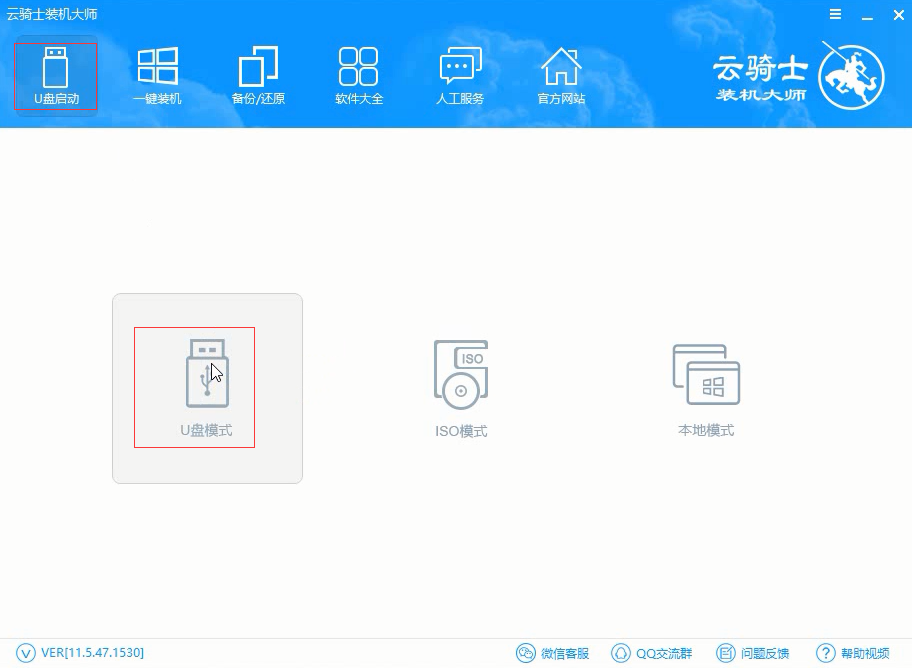
02在这里需要一个U盘。选择好U盘以后点击一键制作启动U盘
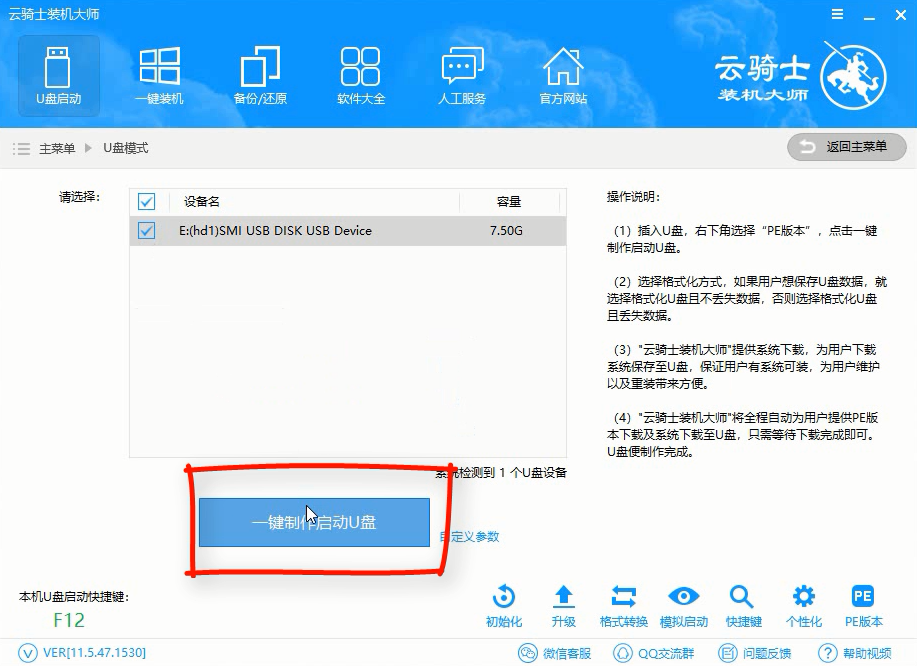
03在弹出确定提示框后点击确定。然后会弹出一个启动方式提示框。点击右边的双启动
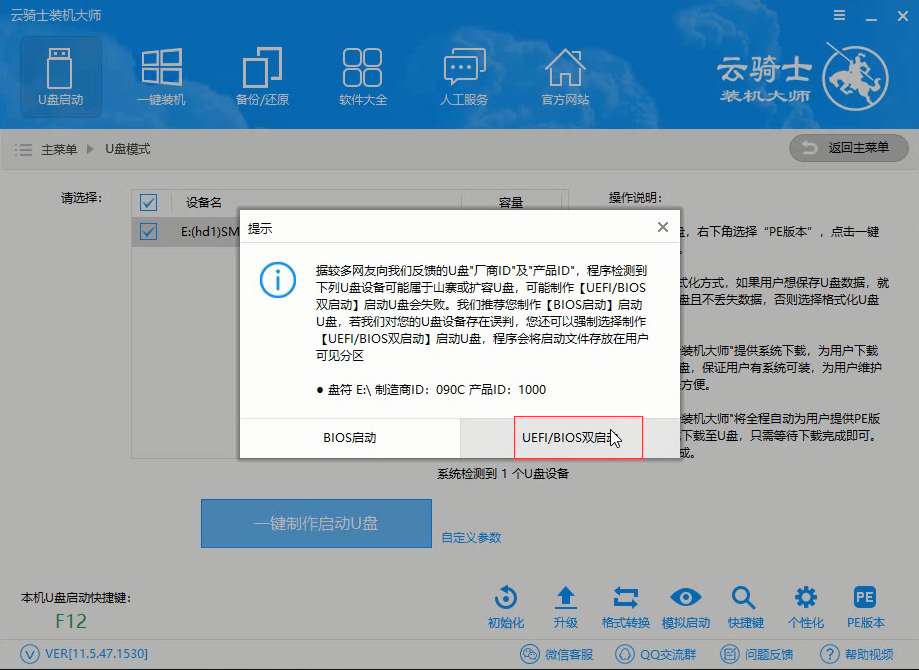
04在弹出的PE版本选择提示框中选择高级版点击确定
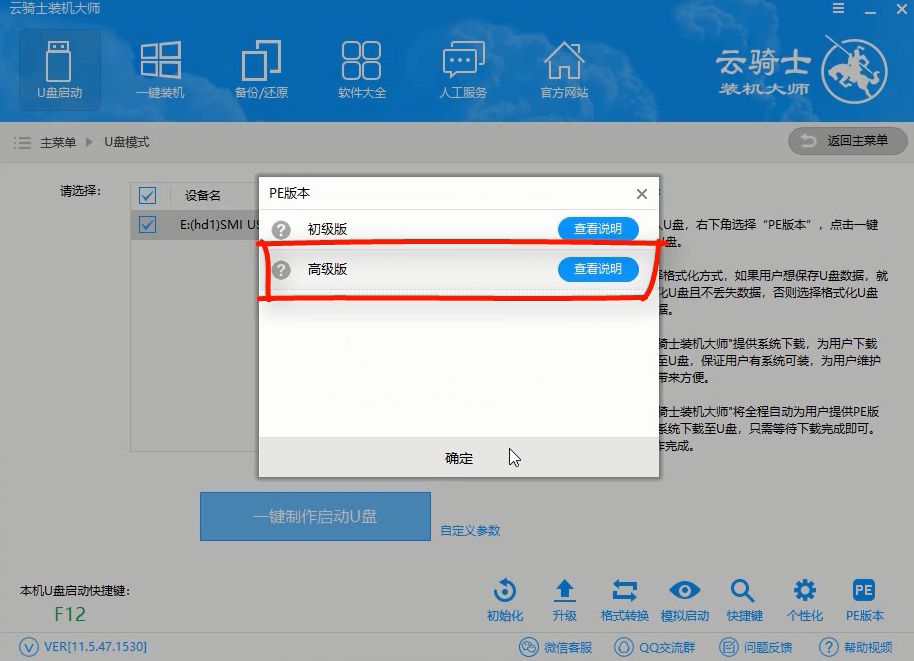
05然后就可以选择用户需要安装的系统了。这里有微软官方原版和GHOST版。根据用户需要来决定。在点击右下角的下载系统且制作U盘按钮以后软件就开始下载选择好的系统了

06下载好以后软件会自动制作U盘启动盘。在弹出的制作完毕提示框中点击确定。U盘启动盘就制作完成了。
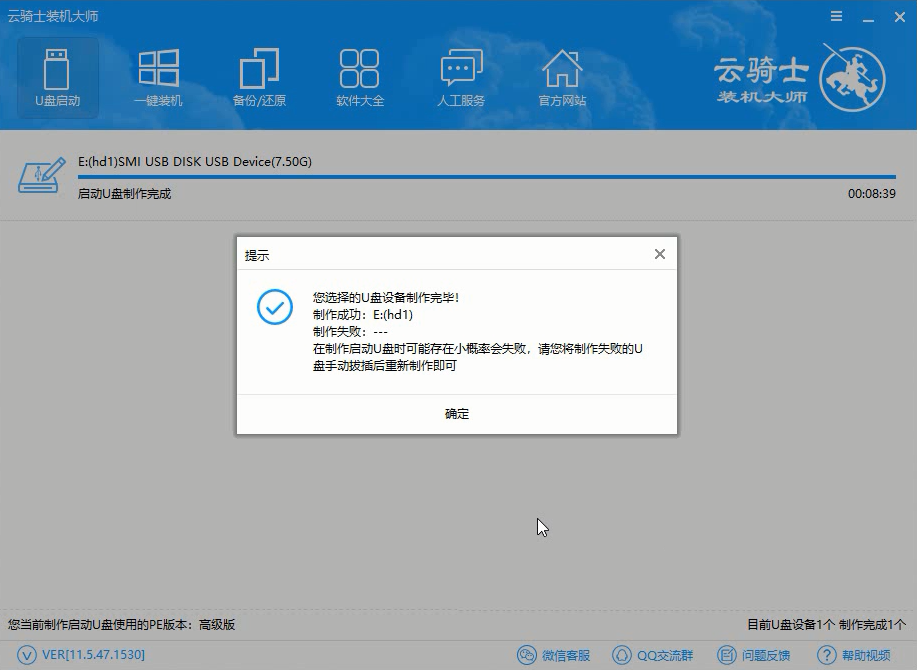
戴尔笔记本重装系统视频教程
很多使用戴尔笔记本的小伙伴想知道戴尔笔记本怎么重装系统。不会的朋友跟随佳佳一起来学习一下吧。以重装win10 64位为例。首先在电脑上安装好重装系统软件。这里以云骑士装机大师为例。打开云骑士装机大师。在一键装机界面点击系统重装。
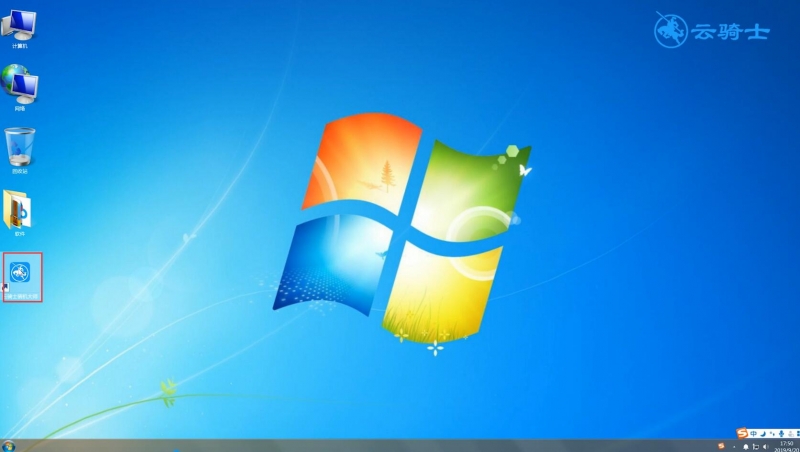
系统相关问题解答
什么是重装系统?
1.重装系统是指对计算机的操作系统进行重新安装。
2.当用户误操作或病毒、木马程序的破坏。系统中的重要文件受损导致错误甚至崩溃无法启动。而不得不重新安装
3.系统运行正常情况下对系统进行优化。使系统在最优状态下工作。而进行重装。重新系统一般有覆盖式重装和全新重装两种方法。
4.重装系统的方法基本上可以分为三类。分别是Ghost重装。微软的系统光盘重装。软件重装。
怎么升级电脑系统?
1.点击开始栏中的设置。
2.点击设置中的更新和安全。
3.进入windows更新。调整更新的设置。
4.如:调整更新的重新启动选项。可设置更新后重新启动的时间。
5.点击检查更新就可以更新到电脑最新的系统啦。













